Registar uma aplicação cliente (API REST do Azure Catálogo de Dados)
Este artigo mostra-lhe como registar uma aplicação cliente Catálogo de Dados no Azure Active Directory (Azure AD). Para permitir que a sua aplicação aceda à API REST Catálogo de Dados, tem de registar a sua aplicação no Azure Active Directory. Esta ação permite-lhe estabelecer uma identidade para a sua aplicação e especificar permissões para Catálogo de Dados recursos REST.
Importante Antes de registar uma aplicação Catálogo de Dados, precisa de um inquilino do Azure Active Directory e de um utilizador organizacional.
Registar uma aplicação cliente
Registe a aplicação cliente no Azure Active Directory para estabelecer uma identidade para a sua aplicação e especifique permissões para Catálogo de Dados recursos REST. Quando regista uma aplicação cliente, como uma aplicação de consola, recebe um ID de Aplicação (cliente). O ID é utilizado pela aplicação para se identificar.
Siga este artigo para Registar uma nova aplicação cliente no Azure Active Directory da sua empresa: Início Rápido: Registar uma aplicação com o plataforma de identidades da Microsoft
Abra o portal do Azure.
Selecione Azure Active Directory no menu do lado esquerdo.
Na secção Gerir, selecione Registos de aplicações.
Selecione + Novo registo.
Introduza um nome para a aplicação (o nome do principal de serviço), como Azure Catálogo de Dados conta.
Selecione Contas neste diretório organizacional apenas como o tipo de conta.
Para o campo URI de Redirecionamento , introduza qualquer URL que pretenda. O site não tem de existir.
Em seguida, selecione Registar.
No seu novo registo de aplicação, selecione Permissões de API. Selecione + Adicionar uma permissão.

Na lista de Permissões, selecione Azure Catálogo de Dados
Para escolher em Que tipo de permissões a sua aplicação necessita, selecione a opção Permissões delegadas.
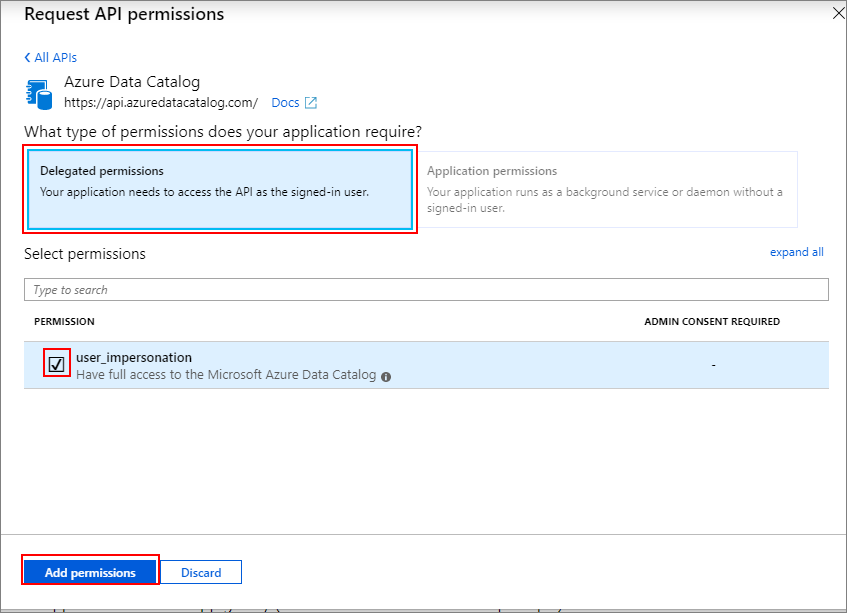
Selecione a caixa de verificação para conceder permissão user_impersonation. Em seguida, selecione Adicionar permissão.
Obter o ID da Aplicação (cliente)
Tem de copiar os valores do ID da Aplicação (cliente) e do ID do Diretório (inquilino ).
Se acabou de criar o Registo de aplicações, selecione a página Descrição geral do Registo de aplicações para obter informações de ID.
Se já fechou o Registo de aplicações, eis como encontrá-lo:
Abra o portal do Azure.
Selecione Azure Active Directory na lista de recursos.
No cabeçalho Gerir , selecione a página Registos de Aplicações . Uma lista de Todas as aplicações. Selecione o separador Aplicações detidas para ver apenas as aplicações que criou.
Selecione a linha para o Registo de aplicações que pretende utilizar.
Selecione o ID da Aplicação (cliente). Utilize o botão copiar para copiar o valor e colar no bloco de notas ou noutro local temporário.
Selecione o ID de Diretório (inquilino). Utilize o botão copiar para copiar o valor e colar no bloco de notas ou noutro local temporário.
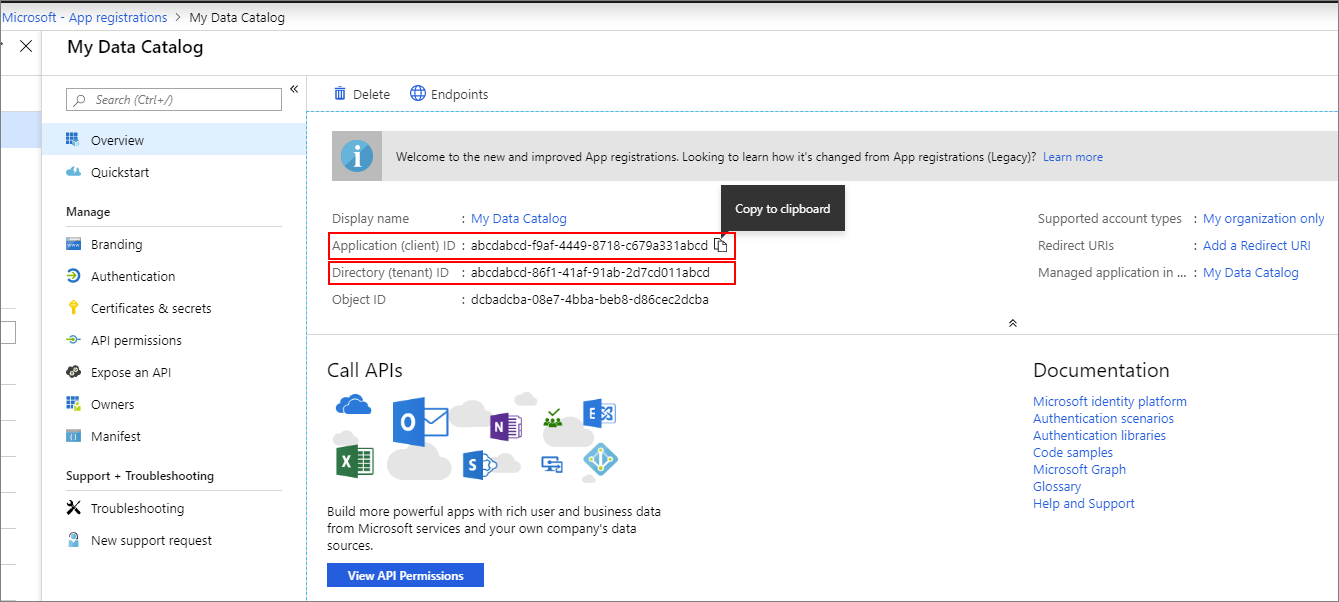
Configurar o principal de serviço do Azure Catálogo de Dados
Navegue para http://www.azuredatacatalog.com
Selecione Definições. Em seguida, adicione o principal de serviço ao Utilizador de Catálogo adequado.
Com base nas necessidades empresariais, pode adicioná-la ao administrador do glossário ou administrador do catálogo.
Nota
O formato do principal de serviço é
<clientid>@<tenantid>. Para localizar os valores a inserir para os <marcadores> de posição, utilize o portal do Azure e abra o Azure Active Directory.- O valor Clientid está listado na página Azure Active Directory Registos de aplicações (Legado) na coluna ID da Aplicação.
- O valor TenantID está listado na página Propriedades do Azure Active Directory como a propriedade ID do Diretório .
Siga o código da API REST de exemplo de Autenticação do Principal de Serviço para criar a solução.